Windowsで使える辞書アプリDONGRIについて、現在取り扱っている最新の辞書アプリをお探しの場合はこちら▼
(※このページは旧製品のサポート用です。)
1人1台端末のWindowsでも使える!
全国の学校で選ばれる「辞書アプリDONGRI」
全国の学校において1人1台デバイスの導入~利用が進んでいます。DONGRIは当初より1人1台による利用を想定して開発を進めてきました。学習に役立つ操作性の実現。学習用辞書のラインナップ拡充。国語・古語・漢和辞典の縦書き表示。マルチプラットフォーム/マルチデバイスへの対応など。全国に先駆けて1人1台を実現した学校からは、DONGRIの一括導入が「指導の効率化」や「児童・生徒の主体的な学び」につながったとの声が届いています。
はじめに
Windowsストアから辞書アプリをインストールし、ライセンスコードを入れて起動する方法を紹介します。
WindowsストアからアプリをインストールするにはMicrosoft アカウントが必要です。
ストアを起動する
タスクバーから [ストア] をクリックするか、スタートメニューから [ストア] をクリックします。
![]()
![]()
ストアで辞書アプリを探す
下記の辞書をクリックするとWindowsストアにリンクします。
※在学中に「ウィズダム和英辞典」「新漢語林」を購入した方は、以下の辞書を選択してください。
ストア画面で検索して探すには
ストア画面の右上にある[検索]枠にインストールしたい辞書アプリ名を入力します。
※このとき先頭に必ず「学校向け」と入れてください。
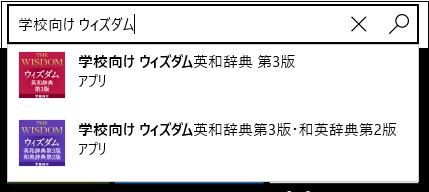 入力例:
入力例:「学校向け ウィズダム」
「学校向け 新明解」
「学校向け 全訳読解」等
辞書アプリをインストールする
辞書のアイコンの右に「無料」となっていることを確認してください。
「購入」をクリックするとインストールが始まります。
※ここでは課金される心配はありません。
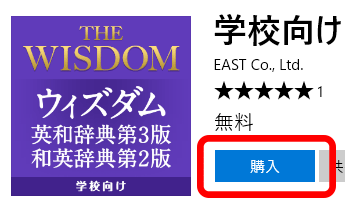
インストールが終了したらアプリを起動します。(スタートメニューからも起動できます。)
辞書アプリにライセンスコードを入れる
辞書アプリを起動すると、「ライセンスコードを入力してください。」というメッセージが表示されます。
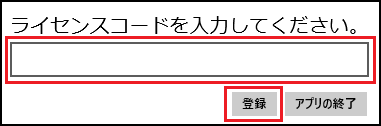
ここに16ケタのコードを半角で入力します。(大文字、小文字、ハイフン無しでも可)
入力が終わったら「登録」をクリックして認証確認を行います。
通信状態が良い環境で行ってください。
ライセンスコードの認証確認が終わったら辞書アプリが起動します。
注意事項
このライセンスコードで使える端末は1台のみです。
このライセンスコードを第三者へ譲渡することを禁じます。


 学校向け 新明解国語辞典 第七版
学校向け 新明解国語辞典 第七版  学校向け 三省堂 全訳読解古語辞典 第四版
学校向け 三省堂 全訳読解古語辞典 第四版 学校向け ウィズダム英和辞典 第3版
学校向け ウィズダム英和辞典 第3版